Actualmente hay una avería de portátil que por su coste y complejidad merece ser conocida por el usuario. Se trata de los problemas asociados comunmente a fallos con el Chip Gráfico y en general con componentes tipo BGA.
¿Qué es el Reballing?
El reballing consiste en la sustitución de las bolas de estaño originales que unen la placa con el Chip Gráfico, NorthBridge o CPU, por bolas de alta calidad compuestas por una aleación determinada de Estaño, Plata y Cobre (Sn96.5Ag3Cu0.5). Para hacer esta sustitución, es necesario quitar el chip BGA, limpiarlo, volver a aplicarle las bolas (reballing) y re-soldarlo a la placa.
¿Por qué ocurre?
En el año 2006 la normativa Europea sobre el uso de materiales nocivos o peligrosos en la fabricación de componentes electrónicos, llevo a que el plomo se eliminara como aleación en el estaño utilizado para todo tipo de soldaduras, fue entonces cuando se empezó a utilizar la aleación SAC (Estaño / Plata / Cobre).
Este tipo de aleación de soldadura tiene un fallo importante, su "dureza", ya que cuando se expone a altas temperaturas se estresa produciendo grietas en su compuesto que pueden llegar a dejar de hacer contacto, por ello todos los componentes BGA's (GPU's, CPU's, Nothbridges, etc) que utilizan este tipo de soldadura sin plomo y que se ven expuestos a temperaturas elevadas pueden sufrir una avería de este tipo.
¿Cuáles son los síntomas más comunes del fallo en la soldadura del Chip Gráfico?
Los síntomas suelen ser los siguientes, aunque no tienen por qué darse todos ni en el siguiente orden:
- El equipo se calienta en exceso, aun teniéndolo sobre una base lisa y uniforme.
- Se ocasionan reinicios esporádicos del sistema (con pantallazos azules en Windows)
- Aparecen Líneas en pantalla, tanto en la integrada en el equipo como usando un monitor externo.
- El equipo portátil aparentemente enciende con normalidad, se encienden los leds, se activa el ventilador y la unidad óptica pero no muestra nada por pantalla.
¿Cómo minimizar el riesgo de que se produzca?
- Evitar usar el portátil en la cama, ni sobre las piernas, ni sobre superficies donde el portátil se hunda y tapemos las entradas de refrigeración de aire. Lo recomendable sería ponerlo encima de un tablero uniforme o mejor todavía una base refrigerada.
- Limpiar externamente las salidas y entradas de aire. Cada 2 o 3 meses pasar una brocha e intentar aspirar a una velocidad moderada el polvo del interior, evitanto que se asiente y llegue incluso a paralizar los ventiladores internos de refrigeración.
- Limpiar internamente el portátil cada 12/18 meses en un Servicio Técnico especializado nos permitirá eliminar el polvo pero aun más importante, renovar la pasta termica de los componentes refrigerados o disipados (un fluido que incrementa la cantidad de calor que pasa del chip al disipador)
¿Cómo se hace un reballing?
En resumen, para solucionar este problema tenemos que sustituir las antiguas soldaduras (cientos e incluso miles de bolas) del Chip BGA que esté fallando por unas nuevas.
A este proceso se le llama "rework" y no es más que rehacer un sistema de soldaduras llamado BGA (Ball Gray Arraid, que se puede traducir a un tipo de soldadura en matriz de esferas). Reballing, es hoy en día la palabra más conocida para el proceso, aunque la acción de"Reballing"(Reboleado) es solamente una parte de todo un proceso llamado "Rework" (Rehacer).
Para hacer este "rework" o "reballing" se utilizan maquinas tipo "Rework systems". Estas sonmaquinas especificas de soldadura, que te permiten calentar por infrarrojos ó calentadores específicos para extraer el componente, una vez extraído se limpia el estaño en mal estado y se hace el "Reballing" que es el reboleado de estaño nuevo. Una vez soldado el estaño nuevo al componente, este se vuelve a poner en la maquina para soldarlo a su placa. Solo esta técnica nos permite garantizar una buena reparación.
|  |
Aunque normalmente el fallo se suele encontrar en el procesador o chip grafico hay que decir que no es así siempre y que hace falta tener los conocimientos adecuados para poder diagnosticar el componente exacto que falla (Chip Gráfico dedicado, NorthBridge, CPU, etc.)
El proceso en detalle...
Una vez diagnosticado el componente o Chip BGA que está ocasionando el fallo (Chip Gráfico dedicado, NorthBridge, Procesador) básicamente la técnica se resume en los siguientes 7 pasos:
1. Desmontar la placa base. Antes de nada hay que sacar la placa base del portátil. Laboriosa tarea ya que los portátiles están ensamblados con decenas de tornillos de distintos tipos y pequeñas piezas que encajan como un puzzle.
|  |
2. Localizar el componente que está fallando.No siempre es el chip gráfico el que está probocando el fallo del portatil. En estos casos hacen falta tener los conocimientos adecuados para poder diagnosticar correctamente la falla.
|  |
2. Desoldar el chip BGA en cuestión. Probablemente la operación mas delicada. Si no se tiene la experiencia necesaria corremos el riesgo de dañar la placa, al necesitar una elevada temperatura, pero con gran precisión para lograr nuestro objetivo.
|  |
3. Limpiar el chip. Hay que eliminar todos los restos tanto del chip como de la placa base. Como se aprecia en las fotos son cientos de contactos realizados con bolitas de menos de 1 milimetro. Hay que eliminarlo todo.
|  |
4. Colocar bolas nuevas. Una vez hemos seleccionado la sección de la bola correcta, se utilizan unas plantillas que nos permiten depositar las bolas y que cada una se sitúe en un sitio, eliminando la que sobren. Como se aprecia en la foto el diámetro de las bolitas pone a prueba la habilidad del técnico.
|  |
5. Revisar el trabajo y fijar la bolas al chip. Para esto utilizamos un microscopio de alta precisión. Hay que verificar que todas las bolitas estén en su sitio y que no se hayan unidos entre ellas. Una revisada las correcta posición de las bolas, utilizaremos un horno de infrarrojos para fijar definitivamente la bolas al componente.
|  |
6. Volver a soldar el chip. Volvemos a usar la maquina de infrarojos para soldar de nuevo el chip. El laser nos permite calibrarlo correctamente. Necesitamos controlar la temperatura con una sonda y llevar un seguimiento con el ordenador en tiempo real.
|  |
7. Montar la placa base junto con el resto de piezas y probar el resultado. Después de terminar el trabajo hay que someterlo a test de stress y de rendimiento para asegurarnos que todo ha ido bien y poder garantizar el trabajo al cliente.
|  |
Resultado final. Si todos estos pasos se han llevado acabo por un técnico experimentado, lo más normal es que el portátil vuelva a funcionar como el primer día. Por desgracia no siempre es así ya que la exposición a altas temperaturas que ha tenido el Chip puede haberlo dañado y aun habiendo sustituido correctamente todas las soldaduras el portátil seguirá sin funcionar. En estos casos, en función del componente del que se trate, puede ser que la reparación no compense.
| 










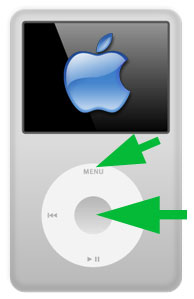
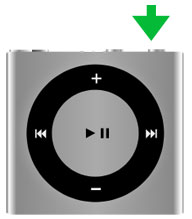












.jpg)








